极速PE官网 > 帮助中心 >
手把手教你安装雨林木风windows7系统方法
作者:pe系统 2016-08-26
很多人对雨林木风系统Ghost封装系统评价很高,但是不知道怎么安装雨林木风windows7,很多都在网上搜索雨林木风win7安装的方法,现在还没找到,正着急着。现在就让小编手把手教你安装雨林木风windows7系统方法,保证大家都能学会的方法。
安装雨林木风windows7系统方法:
1、打开下载的系统镜像文件,右击选择“解压到YLMF_Win7_Ultimate_X64_2014047.iso”。如图1所示
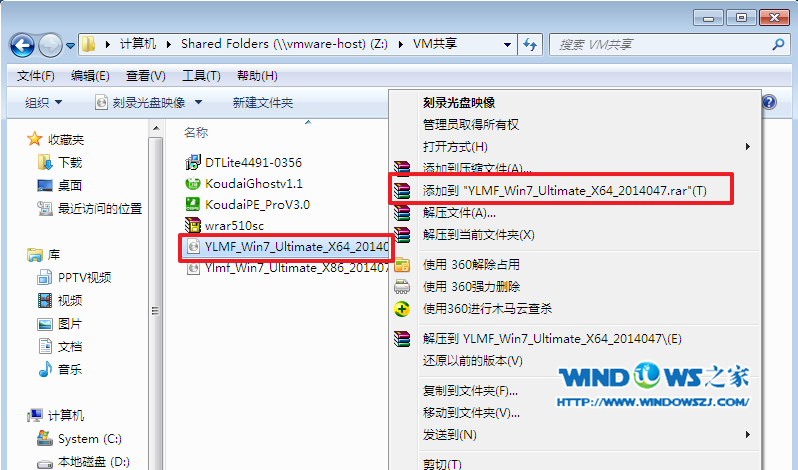
2、双击setup.exe,如图1所示
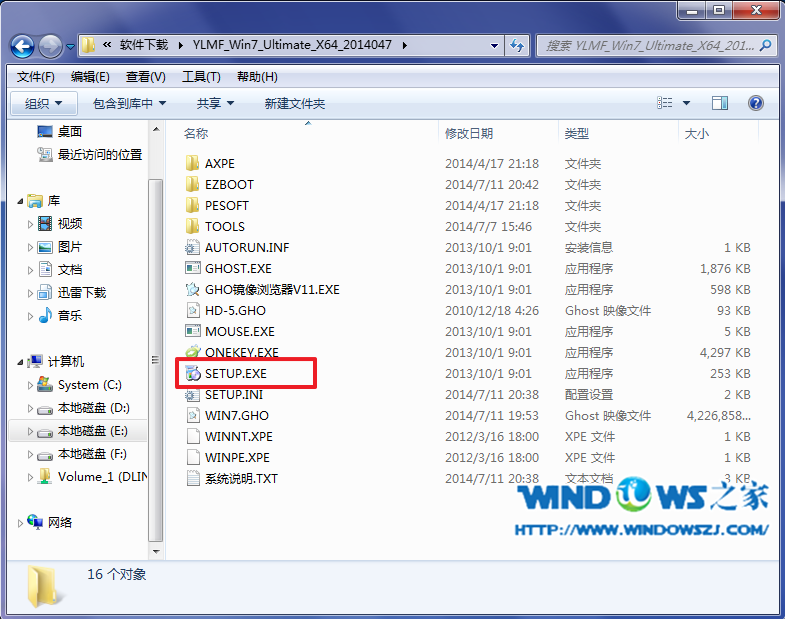
3、选择“安装WIN7X64系统第一硬盘分区”。如图3所示
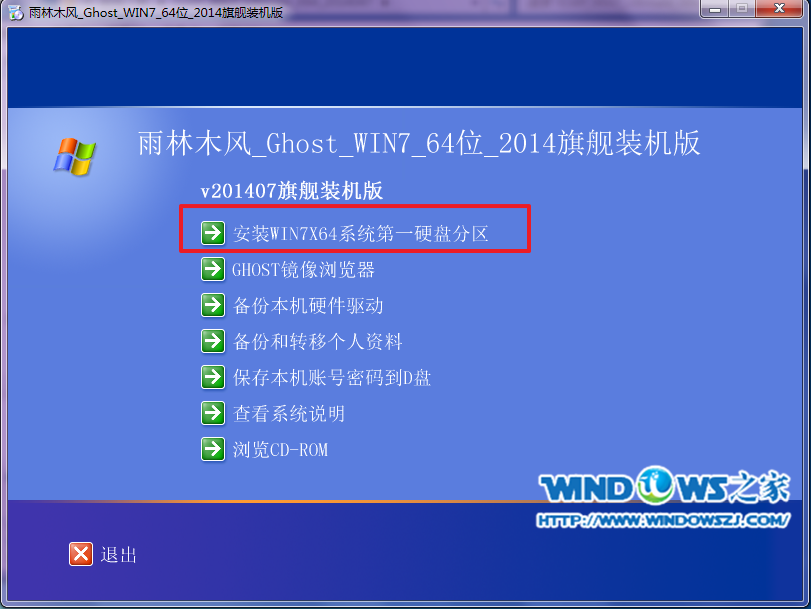
4、点击“安装”,选择映像路径,选择C盘,最后按“确定”。如图4所示

5、选择“是”,立即重启。如图5所示
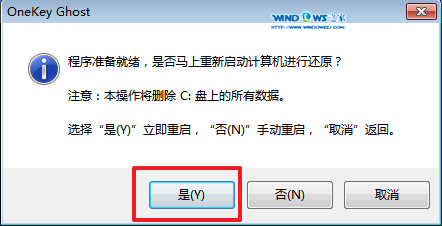
6、之后不需要自己再动手了,它会自动安装。以下是关键的截图,参考一下,如图6、图7、图8所示
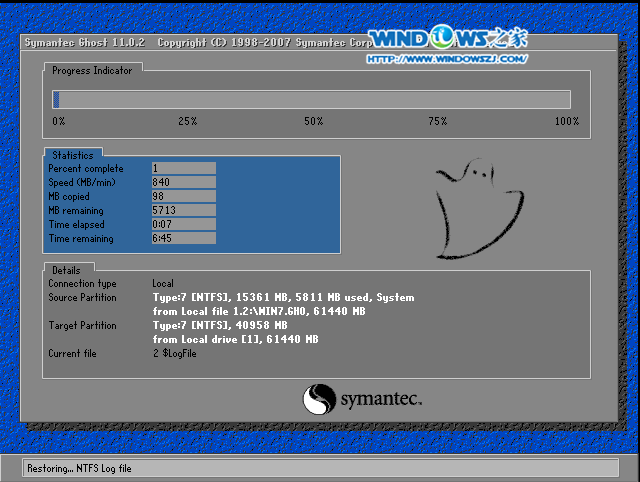

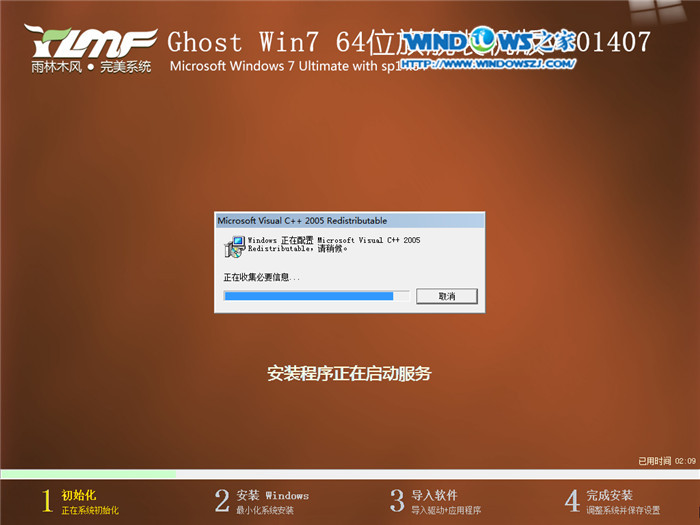
7、重启后系统就安装好了,如图9所示
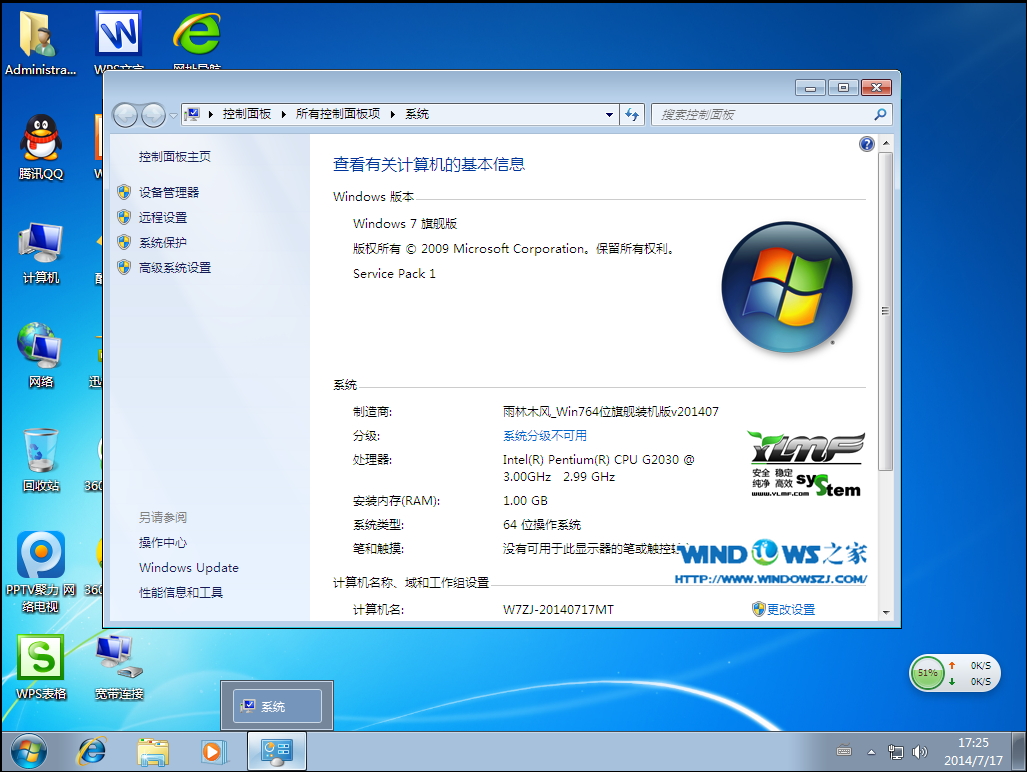
以上就是安装雨林木风windows7系统方法,针对网友想安装安装雨林木风windows7系统,小编特地连夜帮你们整理了这篇文章,小编辛苦啊,这个教程虽然步骤多,但是很容易理解和上手,网友们只要认真看看,很快就能学会了,希望能帮到大家。
摘要:很多人对雨林木风系统Ghost封装系统评价很高,但是不知道怎么安装雨林木风windows7,很多都在网上搜索雨林木风win7安装的方法,现在还没找到,正着急着.现在就让小编手把手教你安装雨林木风windows7系统方法,保证大家都能学会的方法.....
